电脑屏幕怎么设置一直亮屏 怎么让屏幕一直亮着
更新时间:2024-05-20 14:31:00作者:huige
一般电脑都会在特定时间内进入睡眠状态,此时电脑就会息屏,可是很多人并不喜欢,就想要让屏幕一直亮着,可是又不知道从何下手,那么电脑屏幕怎么设置一直亮屏呢?操作方法不会难, 如果你有一样需求的话,可以跟随着笔者一起来学习一下让屏幕一直亮着的详细方法吧。
方法如下:
1、点击桌面Windows图标,再点击设置图标,选择【系统】。
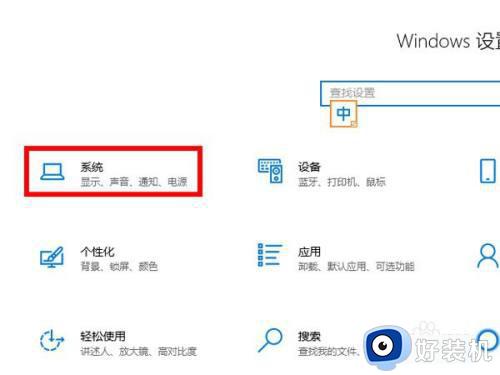
2、点击【电源和睡眠】,找到屏幕并设置时间为【从不】即可。
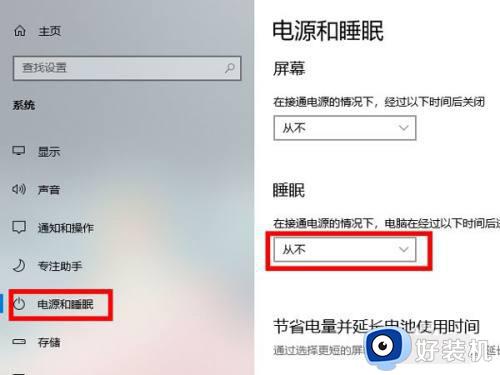
3、windows11设置屏幕不灭: 点击桌面Windows图标,再点击设置图标。选择【系统】,点击【电源与电池】,点击【屏幕和睡眠】,将关闭屏幕选项时间设为【从不】即可。
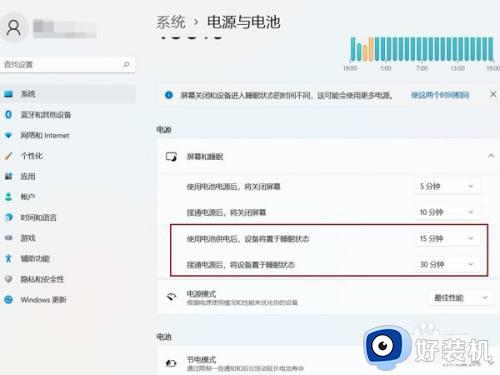
4、windows7设置屏幕不灭:点击桌面Windows图标,点击【控制面板】,点击【电源选项】,点击【更改计算机睡眠时间】,在【关闭显示器】后设置为从不即可。
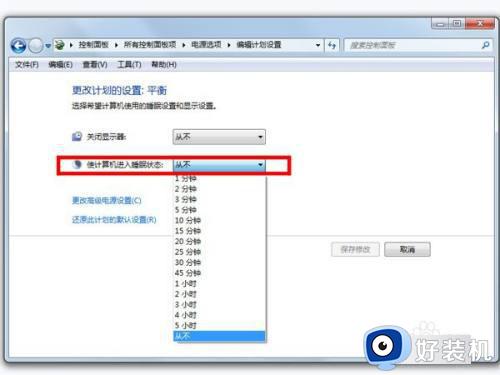
以上给大家介绍的就是怎么让屏幕一直亮着的详细内容,大家有需要的话可以学习上述方法步骤来进行操作,希望帮助到大家。
电脑屏幕怎么设置一直亮屏 怎么让屏幕一直亮着相关教程
- 电脑屏幕一直亮着怎么设置 怎么样让电脑屏幕一直亮着
- 怎么设置电脑屏幕一直亮着不锁屏 设置电脑屏幕一直亮着不待机方法
- 台式电脑调屏幕亮度怎么调 台式电脑调节屏幕亮度的方法
- 为什么电脑屏幕亮度调节不了 电脑屏幕亮度调节不了了怎么办
- 台式怎么调电脑亮度 台式电脑怎么调节屏幕亮度
- 笔记本锁屏怎么设置 笔记本电脑怎样设置屏幕自动锁屏
- 屏幕亮度调节方法 电脑屏幕亮度怎么调节
- 屏幕亮度电脑怎么调快捷键 调节电脑屏幕亮度的快捷键是哪个
- 电脑怎么调节屏幕亮度 电脑屏幕亮度设置在哪里
- 电脑屏幕常亮在哪设置 电脑如何保持屏幕常亮
- 电脑无法播放mp4视频怎么办 电脑播放不了mp4格式视频如何解决
- 电脑文件如何彻底删除干净 电脑怎样彻底删除文件
- 电脑文件如何传到手机上面 怎么将电脑上的文件传到手机
- 电脑嗡嗡响声音很大怎么办 音箱电流声怎么消除嗡嗡声
- 电脑我的世界怎么下载?我的世界电脑版下载教程
- 电脑无法打开网页但是网络能用怎么回事 电脑有网但是打不开网页如何解决
电脑常见问题推荐
- 1 b660支持多少内存频率 b660主板支持内存频率多少
- 2 alt+tab不能直接切换怎么办 Alt+Tab不能正常切换窗口如何解决
- 3 vep格式用什么播放器 vep格式视频文件用什么软件打开
- 4 cad2022安装激活教程 cad2022如何安装并激活
- 5 电脑蓝屏无法正常启动怎么恢复?电脑蓝屏不能正常启动如何解决
- 6 nvidia geforce exerience出错怎么办 英伟达geforce experience错误代码如何解决
- 7 电脑为什么会自动安装一些垃圾软件 如何防止电脑自动安装流氓软件
- 8 creo3.0安装教程 creo3.0如何安装
- 9 cad左键选择不是矩形怎么办 CAD选择框不是矩形的解决方法
- 10 spooler服务自动关闭怎么办 Print Spooler服务总是自动停止如何处理
